ZBrush最新版本怎么申请使用?
ZBrush是专业的3D绘制软件及数字雕刻软件,作为业界的佼佼者在全球俘获了众多忠实的粉丝,但是目前申请试用还是比较复杂的流程,由于英文网站的特点,导致许多用户在试用中受到诸多阻碍,本教程来讲解ZBrush最新版本怎么申请使用吧!
工具/软件
硬件型号:华硕(ASUS)S500
系统版本:Windows7
所需软件:ZBrush 2019
申请试用前准备
第1步
首先,需要确保您的网络是链接无障碍的,过慢的网络将无法申请成功,或者导致试用激活失败。
第2步
其次,需要确保电脑的配置能够达到ZBrush运行的需求,具体可以参照下图。


申请试用步骤
第1步
打开官方网址,找到申请试用的页面。(大约半分钟左右)
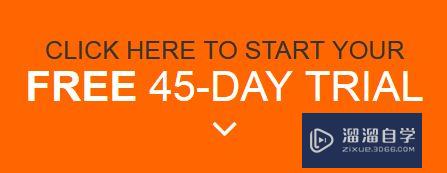
第2步
填写信息申请,目前暂无中文版本。(大约30秒到1分钟)具体的信息是英文,已经相应的帮大家标注,请参考。
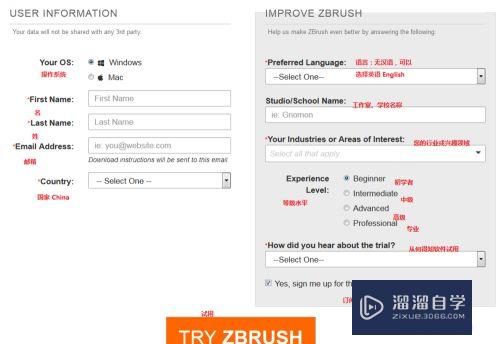
第3步
填写完信息,将会有邮件发送至邮箱,包含激活步骤及下载链接。(约10-30秒)

第4步
根据邮件中的序列号生成ZBrush试用License文件。(网址打开较慢,大概需要1分钟)
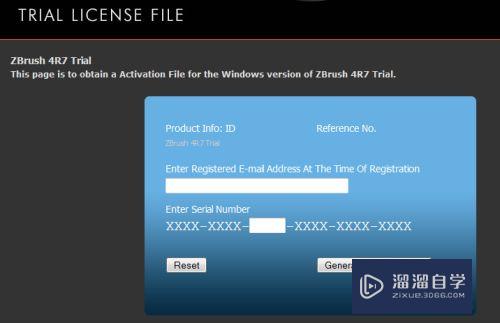
第5步
输入申请时填写的邮箱及邮件中的序列号,点击生成激活文件,将会生成一个zlic文件。

第6步
根据step 2中提供的链接,下载ZBrush安装包。(大概需要半小时到一小时)

第7步
下载完成后,将会获得一个安装包,文件大小为569MB;双击运行软件进行安装,安装完成后将打开软件。(约1分钟)
备注:如果下载失败或者已经完成下载,该链接将会失效无法再进行下载,需要联系客服reset链接。如果下载不完整,将会导致上一步生成的激活文件不可用。
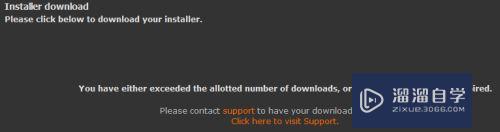
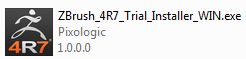
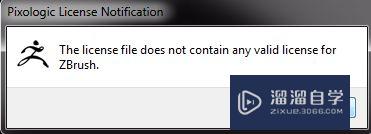
第8步
软件打开无法直接试用,需要激活试用版。点击安装license文件,激活完成。(大约20秒)。
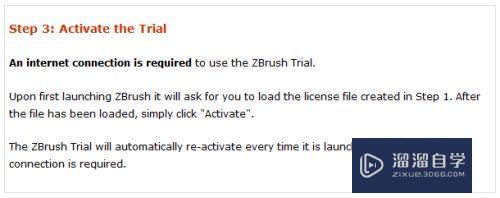
第9步
软件每次启动都要联网,如果网络状况不好或者不联网,将无法激活或者试用。

总结
综上所述,从下载安装到激活ZBrush软件大概需要一个小时的时间,需要登录英文官网申请试用->在英文网站生成激活文件->到英文网站下载软件->联网安装激活文件->联网验证。


评论列表